Sau khi Google Translate chính thức “lên kệ” App Store và Google Play thì mới đây, những người đang sử dụng hệ điều hành Android lại tiêp tục nhận thêm một tin mừng nữa, đó là công cụ biên dịch phổ biến nhất Thế giới này vừa mới tích hợp thêm tính năng “tap to translate” vào sản phẩm của mình.
“Tap to translate” là tính năng mới nhất và cực kỳ tiện dụng, giúp người dùng có thể dịch nhanh những đoạn văn bản với ngôn ngữ bất kỳ sang thứ tiếng mà bạn cần ngay trong chính ứng dụng đó (thay vì phải copy lại, paste vào ứng dụng biên dịch để thay đổi sang ngôn ngữ cần sử dụng).
Một vài ưu điểm của Google Translate
- Hỗ trợ nhận dạng và dịch sang 103 ngôn ngữ trên toàn Thế giới.
- Có thể dịch văn bản thông qua nhiều cách khác nhau.
- Dịch offline 52 ngôn ngữ.
- Có thể dịch cả những văn bản được chụp thông qua camera.
- Hỗ trợ đọc văn bản và nhập văn bản cần dịch bằng âm thanh…
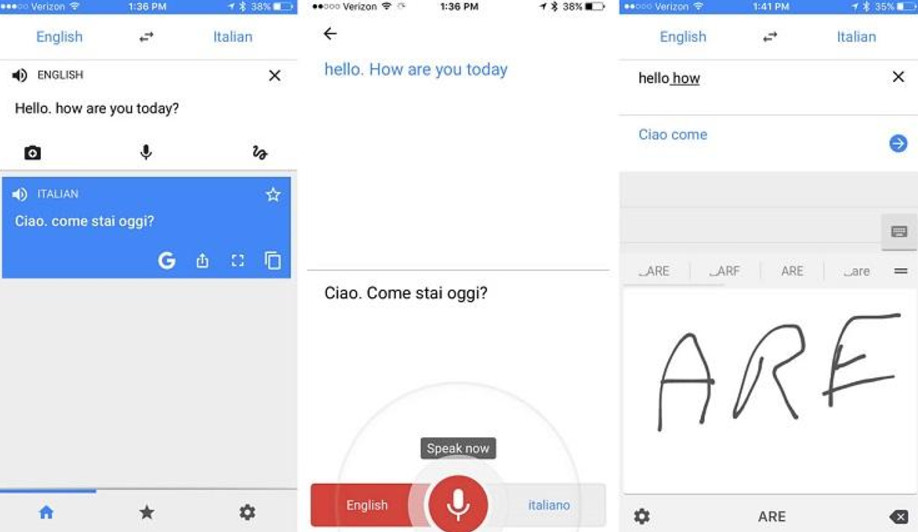
Cách dịch văn bản bằng Google Dịch trên Android
Cách 1: Dịch văn bản nhập từ bàn phím
Các bạn tải về và khởi động ứng dụng này trên thiết bị của mình. Từ giao diện chính như hình dưới đây, đánh đoạn văn bản bất kỳ vào rồi chờ chút xíu để Google Translate dịch tự động, chúng ta không cần làm gì cả.
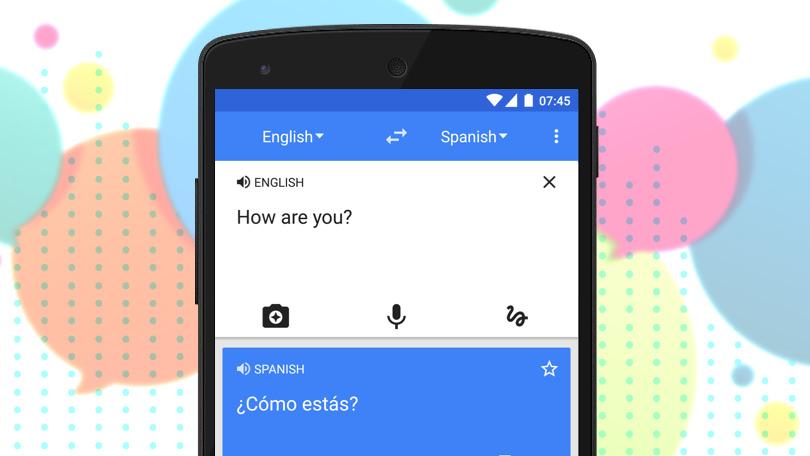
Cách 2: Dịch văn bản được ghi âm
Điểm mạnh nhất và khiến Google Translate trở thành công cụ biên dịch tốt nhất Thế giới, đó là không chỉ dịch rất xuôi và sát nghĩa, mà ứng dụng này còn cung cấp cho người dùng tới 4 cách nhập văn bản để dịch:
- Nhập từ bàn phím.
- Nhập bằng cách ghi âm.
- Vẽ, viết tay.
- Hình ảnh (chụp qua camera).
Để ghi âm lại những gì muốn Google Translate dịch, các bạn chỉ cần nhấp vào biểu tượng hình micro, chọn Cho phép ghi âm và thu lại giọng nói của mình hay của nguồn phát văn bản đang cần dịch. Google Translate sẽ làm nốt phần việc còn lại.

Cách 3: Google Translate dịch ngôn ngữ được viết bằng tay
Cho dù người dùng có sử dụng tính năng viết tay và viết lên màn hình những từ không thực sự rõ ràng, Google Translate cũng vẫn nhận dạng được và cho ra những kết quả chính xác hoặc gần chính xác nhất.
Cách 4: Dịch văn bản thông qua hình ảnh được chụp
Đây là tính năng cũng khá thuận tiện mà cá nhân người viết rất thích. Cách này cũng thực sự hiệu quả và rất có ích nếu chúng ta muốn tìm hiểu một nhãn dán sản phẩm, một đoạn văn bản với chi chít chữ đang nói gì.
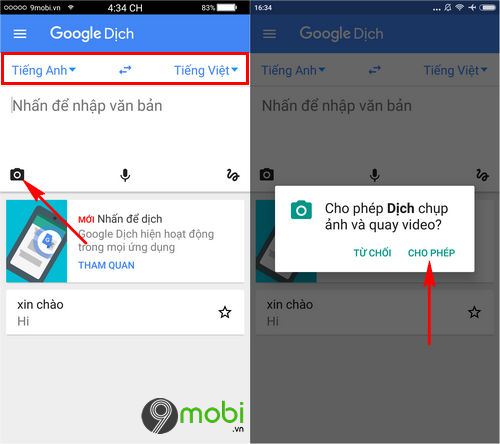
Bước 1: Chỉ cần vào biểu tượng Camera, chọn vào Cho phép và chụp lại ảnh của phần ngôn ngữ muốn dịch.
Google sẽ yêu cầu chúng ta bôi đen phần cần được dịch.
Bước 2: Chạm giữ và kéo tay qua để xác định dịch một đoạn dài hoặc nếu muốn đơn giản hơn, hãy Chọn tất cả.
Sau đó Google sẽ hiển thị kết quả dịch.
Trên đây, Dịch thuật Persotrans đã giới thiệu tới các bạn cách dịch thuật ngay trên chiếc Smartphone của mình. Hy vọng sau bài viết này, các bạn sẽ biết thêm về công cụ dịch thuật của Google và áp dụng tốt hơn cho bản thân mình trong công việc và học tập. Nếu bạn có nhu cầu dịch thuật văn bản, hợp đồng kinh tế, v.v… hãy liên lạc tới Dịch thuật Persotrans.
Với đội ngũ dịch thuật thông thạo nhiều ngôn ngữ, đa chuyên ngành, Dịch thuật Persotrans hứa hẹn sẽ mang đến những bản dịch chất lượng nhất với giá cả cạnh tranh. Qúy khách hàng có nhu cầu vui lòng liên hệ với chúng tôi thông qua:
- Hotline: 097 393 6488
- Email: sale@dichthuatpersotrans.com
- Website: http://dichthuatpersotrans.com/
- Địa chỉ: Số 1/389 Trương Định, Hoàng Mai, Hà Nội
Để được tư vấn và nhận hỗ trợ tốt nhất từ công ty.




